Esto puede especificarlo el propietario.
Especifique los usuarios y sus permisos de acceso para documentos guardados por un usuario concreto.
Únicamente los usuarios con permisos de acceso pueden acceder a los documentos almacenados. De esta forma la gestión de los permisos de acceso es más fácil que activar y gestionar un permiso para cada uno de los documentos almacenados.
![]() Muestre la pantalla de configuración inicial.
Muestre la pantalla de configuración inicial.
Al utilizar el panel de mandos estándar
Pulse la tecla [Herramientas usuario/Contador].
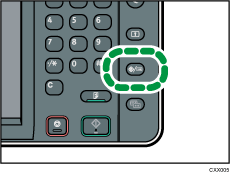
Al utilizar el Smart Operation Panel
Pulse la tecla [Inicio] en la parte superior izquierda del panel de mandos. Deslice con el dedo la pantalla hacia la izquierda y, a continuación, pulse el icono [Herramientas usuario] (
 ) en la pantalla de inicio 4.
) en la pantalla de inicio 4.
![]() Pulse [Gestión libreta direcciones].
Pulse [Gestión libreta direcciones].
![]() Seleccione el usuario.
Seleccione el usuario.
![]() Pulse [Protección].
Pulse [Protección].
![]() En [Proteger archivo(s)], pulse [Progr/Camb/Elim] para [Permisos para Usuarios/Grupos].
En [Proteger archivo(s)], pulse [Progr/Camb/Elim] para [Permisos para Usuarios/Grupos].
![]() Pulse [Nuevo programa].
Pulse [Nuevo programa].
![]() Seleccione los usuarios que quiera registrar.
Seleccione los usuarios que quiera registrar.
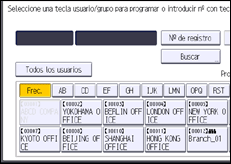
Puede seleccionar uno o varios usuarios.
Si pulsa [Todos los usuarios], puede seleccionar todos los usuarios.
![]() Pulse [Salir].
Pulse [Salir].
![]() Seleccione el usuario al que desea asignar un permiso de acceso y, a continuación, seleccione el permiso.
Seleccione el usuario al que desea asignar un permiso de acceso y, a continuación, seleccione el permiso.
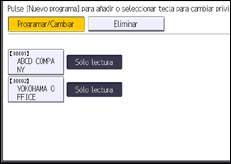
Seleccione el permiso de acceso de [Sólo lectura], [Editar], [Editar /Eliminar] o [Pleno control].
![]() Pulse [Salir].
Pulse [Salir].
![]() Pulse [OK].
Pulse [OK].
![]() Cierre la pantalla de configuración inicial.
Cierre la pantalla de configuración inicial.
Al utilizar el panel de mandos estándar
Pulse la tecla [Herramientas usuario/Contador].
Al utilizar el Smart Operation Panel
Pulse [Herramientas usuario/Contador] (
 ) en la parte superior derecha de la pantalla.
) en la parte superior derecha de la pantalla.
![]()
Para obtener más información sobre los permisos de acceso, consulte Activación de permisos de acceso para documentos guardados.
Al utilizar el Smart Operation Panel, se puede visualizar la pantalla Libreta de direcciones pulsando el icono [Gestión libreta direcciones] en la pantalla de inicio 4.
